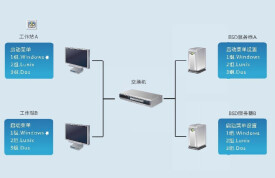無盤系統
無盤系統
無盤系統是用於網吧,卡拉OK,辦公室的一種網路傳輸技術。使用無盤系統的計算機將不使用本機的硬碟獲得啟動系統,而是通過網路的指定伺服器去獲得啟動系統的鏡像,並下載回本機後用於機器啟動。同時也不需要使用傳統硬碟讀取資料,而是通過區域網內的伺服器讀取資料。
1. 無盤工作站的網卡配有啟動晶元(Boot ROM),當工作站以LAN方式啟動時,它會向伺服器發出啟動請求信號.
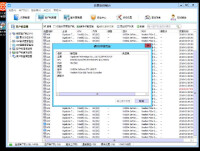
無盤系統
3 . 根據不同的啟動機制,目前比較常用無盤工作站可分為RPL、PXE及 虛擬硬碟等啟動類型,目前國內外主流的無盤系統均為基於PXE 的虛擬硬碟模式.
無盤網路系統可以應用在網路教室,企業內部區域網、網吧、酒店、點歌娛樂行業及一切無盤網路的組建和改造。
1、適用於學校無盤網路教室的組建或改造
2、適用於大中小型公司、企事業單位、營業廳等辦公室
3、適用於遊戲吧及Internet 網吧
4、適用於酒店、KTV歌廳等(免去管理人員走進客房安裝,調試)
1. 節省網路部署成本,網路施工系統安裝工作時間縮短.
2. 易於管理和維護,採用國際主流的虛擬化桌面存儲概念,統一管理網路中的所有的機器,統一軟體部署與版本更新可以集中完成,節省管理成本
3. 在普通用戶模式下,無盤工作站操作系統上所進行的操作,在重新啟動后均會還原初始,可以防止病毒入侵與誤操作破壞. 節省維護成本.
1. 國內的無盤系統出現在上個世紀九十年代中後期,主流應用在大專院校的學生機房中,當時部署的目的主要在於節省硬碟的購置價格,因為當時一塊不到1G硬碟,價格在千元人民幣.
2. 本世紀初,開始有專門公司和人將改良后的國外無盤技術應用在網吧中,並得到用戶的好評,並且開始有專門的研發隊伍,開始專用無盤軟體,利用這類的軟體后,普通的網管人員也可以輕鬆安裝無盤機房,因此從那個時代開始,人們習慣將無盤軟體當作是無盤系統本身,無盤系統被貼牌后成為了一些無盤軟體的代名詞.
3. 2003后,隨著美國微軟、3COM 、思傑、英特爾公司對PXE 與 ISCSI 等技術的進一步研發與公開,及標準的形成,刺激了整個行業的技術提升,於是產生了現在主流的基於pxe 引導的虛擬磁碟系統,這項革新使無盤系統更加成熟。目前已經成為主流。
BXP是美國Ventuacom公司(現在已經被思傑公司收購)推出的無盤XP產品,世界上第一套純軟體實現的無盤XP產品。
BXP初始啟動採用Intel PXE,啟動系統后採用UDP傳輸協議,從存儲設備驅動程序一級模擬了一個Scsi miniport設備。採用UDP傳輸協議的優勢在於UDP反應速度快,在比較小的規模時,伺服器可以為客戶機提供最大的數據吞吐量。但缺點是在客戶機比較多時,伺服器的壓力增大,效率下降,因此無法帶動比較多的客戶機。由於提供的配置工具過於簡單,選項過於繁雜,因此無盤XP系統的配置過程比較複雜。
BXP伺服器端採用Windows 2000/2003 Server,客戶端支持Windows XP/2003。
EHD是台灣順昱公司出品的一套基於硬體實現的無盤系統,由於它安裝配置簡單,在98系統上很穩定,目前在無盤98的市場上應用很廣,在國內擁有一定的份額。但基於無盤XP的應用還未見成熟。
EHD採用自已定義的一套網路協議,在小規模應用時速度很快,系統運行穩定可靠,但由於其伺服器沒有成熟的操作系統支持,並且伺服器端不能採用多網卡來均衡網路流量,因此無法發揮出伺服器的最大能力,因此在支持無盤XP方面,單台伺服器支持的客戶機數量有限。
EHD客戶端需安裝一塊虛擬硬碟卡,服務端也需要安裝一塊卡來為客戶端提供數據。因此該產品價格較貴。
EHD伺服器端不需要操作系統的支持,客戶端支持Windows 98/2000/XP/me。
國內幾款常見商業無盤品牌
⑴網眾NXD ⑵ 易游 ⑶遙志無盤CCBoot (4)奇東銳騰(5) VND 協志(6) DOL (7) EZDisk (8)MZD /PXD (9)EMS網聖(10)方格子
工作環境
一般來講,現在(無盤系統)中的負載均衡主要是指在較大型的網路環境下,會有多台伺服器同時分攤承載下面的工作站,在首次安裝部署的時候將工作站手工指定到某台伺服器下,這樣的方式來將工作站進行劃分,基本上將工作站劃分成了相對獨立的小組由各自隸屬的伺服器承載,多台伺服器之間會進行“心跳檢測”,每台伺服器的當前負載情況、空閑資源都會有內部交互通知,當其中一台宕機后,當前最空閑的伺服器會自動去承載其失去伺服器的工作站,以保證工作站不會因為自己隸屬的伺服器宕機而無法運行,相比用傳統的後補伺服器的方式,更加穩定可靠,並且由多伺服器之間“心跳檢測”時一直也在交換列表信息(工作站記錄)。所以工作站重新開機掛到新的伺服器后,也不需要重新編號識別。從整體上講,這種模式可以從保全網吧的正常營業。
無盤系統在設計時,負載均衡需要改革傳統的模式
1. 主控伺服器,控制隊列排序,列表集中管理。由主控伺服器統一分配地址,統一分配承載機量,伺服器的自我檢測由下至上發送,不再橫向互發。
2. 伺服器間的鏡像自動同步,其中一台更新過鏡像之後,向其他伺服器發出通知,自動與之對比,確保多伺服器之間的數據是統一的。
3. 回寫緩存數據除了支持本地回寫外,超出寫向伺服器回寫盤中的數據,也會與多機之間互同步,即確保存在與服務端的CACHE 數據也是多服統一的。
4. 當某台伺服器宕機后,原伺服器所承載的所有機器,會被平均分配到其他幾台(而不是一台)伺服器上,工作站無需重新啟動。
5. 當伺服器修好以後,再次處於正常運行中,其原先所帶的工作站,可以自動全部回到它的隊列中,不需人工干涉。
無盤Windows XP的安裝軟體為Venturcom出品的BXP,目前的最高版為 BXP3.0,它是Boot-NIC的升級版本,其工作原理及安裝方法與Boot-NIC有很多相似的地方,本文將簡述無盤Windows XP的安裝過程,對於與Boot-NIC不同之處,本文將作詳細說明。
1.1 BXP 3.0簡介
BXP支持可遠程引導的基於網路的虛擬磁碟,使工作站無盤啟動到Windows 2000或Windows XP,它不需要特殊硬體設備,也不需要專用BIOS系統,就可以使用無盤工作站擁有類似於IP/iSCSI的適配器,並要連接伺服器的虛擬磁碟映象,生成一個虛擬的本地硬碟,從而使無盤工作站完全象有盤站一樣工作。
BXP是利用伺服器的硬碟空間,通過網路存儲虛擬映射的純軟體的無盤解決方案,與傳統的無盤網路大不相同。所有的處理都在工作站系統上完成,伺服器只提供啟動和存取服務,也就是說在無盤工作站運行軟體時,所消耗的資源(主要指CPU和內存資源)都是工作站自身提供的,這點與Windows 2000 終端是完全不同的,也正是由於這個因素,使得無盤Windows XP對工作站的要求較高,因為本身Windows XP對系統硬體的要求就比較高。
BXP的工作原理與Boot-NIC基本類似,它們都是基於網路存儲,為了實現從網路上遠程引導,BXP工作站端大多使用了 PXE(預置執行環境)的引導技術。PXE技術不僅可以用於前面介紹的無盤Windows 98系統,還可以用於較新的一些無盤軟體,目前已成為是一種定義網路客戶如何自動地下載啟動映象和結構參數的開放工業規格。BXP 使用 PXE 下載一個帶引導程序映象文件,然後裝載Windows 2000 或Windows XP操作系統。較新的網卡基本上都支持PXE。
BXP伺服器由一些服務和管理模塊所組成,主要的服務包括:輸入/輸出 (IO) 服務和登錄服務,這些服務和模塊我們將在後續章節中作詳細的介紹。
一個工作站系統被分配一個位於BXP伺服器相關目錄下的虛擬磁碟文件,IO 服務負責處理從BXP客戶機傳送過來的的IO請求,並負責存取這些虛擬磁碟映象文件,對於較大型的無盤網路,可以適當增設一些IO伺服器,以分擔數據流量,提高運行速度。登錄服務用於驗證工作站帳號,且提供此帳號的工作站分配的虛擬磁碟的系統數據。
1.2 較Boot-NIC的改進之處
BXP為Boot-NIC的升級版本,在系統功能、性能及穩定性方面都有所提高。
Ø Ø BXP無盤工作站支持Windows XP操作系統和Windows 2000操作系統,而Boot-NIC只能支持Windows 2000 操作系統。
Ø Ø BXP的虛擬磁碟最大限制為8GB,Boot-NIC最大隻能支持2GB。
Ø Ø 在工作站/虛擬磁碟的使用模式增加了伺服器緩衝方式。
Ø Ø BXP對伺服器的要求
操作系統: Windows XP 、 Windows 2000 Professional、 Windows 2000 Server、或 Windows 2000 Advanced server.。
Service Packs: 安裝最新的升級補丁,對於Windows 2000,應用安裝Service packs 2 或以上的版本。可以到微軟的網站去下載更新補丁
磁碟空間: BXP 伺服器應有有充足的硬碟空間,以保證虛擬磁碟映象文件的存放。
伺服器有固定的IP地址。
安裝IE4或以上版本的瀏覽器。
安裝DHCP或BOOTP伺服器,可以為工作站提供IP地址。
Ø Ø BXP 客戶
工作站的硬體配置應用超過Windows XP的最低要求,最好能高於推薦的配置。
每個工作站的網卡,必須安裝PXE或BOOTP晶元。
共享一個虛擬磁碟文件的多台工作站的硬體配置應用完全相同。
1.4 工作站/虛擬磁碟的使用模式
根據虛擬磁碟文件是否能被多個工作站共享可分為專用模式和共享模式,根據緩衝方式又可分為:無緩衝方式、內存緩衝方式和伺服器緩衝方式。由上述兩種方式可以組合成五種工作站/虛擬磁碟的使用模式,以下將分別介紹。
1.無緩衝專用映象模式
這種工作模式為系統的默認模式。在這種模式下,每個BXP工作站分配一個專用的虛擬磁碟,如圖1所示。客戶可以任意修改系統的數據,並可以得到保存。
優點:
每個工作站獨立地使用自己的磁碟映象,且可以保存文件。
工作站可以使用不同的硬體(若要使用一樣的虛擬磁碟映象,則硬體配置要求是相同的)。
缺點:
增加網路負荷。
每個工作站要使用獨立的磁碟映象,所以佔用伺服器硬碟空間很大。
2.帶內存緩衝的專用映象模式
在這一模式下,每一個工作站分配一個專用虛擬磁碟,結構示意如圖2所示。若用戶向虛擬磁碟寫內容或修改虛擬磁碟的內容,那麼寫入的內容將自動保存到工作站內存中,而客戶所看到結果是寫入了磁碟中,當工作站重新啟動的時候,虛擬磁碟的所有變化被全部消失,就象在有盤工作站上安裝了還原卡的效果一樣。
優點:
虛擬磁碟可以通過重新啟動來恢復最初的狀態,抗病毒和防黑客能力強,對公共機房來說可以使用軟體的維護量大大降低。另外,由於緩衝區在工作站本機內存中,所以運行速度較快。
缺點:
無法保存客戶數據。
工作站的部分內存將會被當作工作站磁碟隱藏使用,因此在這種使用模式下,系統的工作站的內存要求較高,在運行一些較大型軟體時,系統常會因緩衝內存不夠,而無法正常運行。
3.帶伺服器緩衝的專用映象模式
這種模式從操作無盤站的客戶角度來看,完全等同於“帶內存緩衝的專用映象模式”,它們之間的區別在於緩衝區的位置不是工作站的內存而是服務伺服器的一個文件,這個文件用於暫存工作站的所作的數據修改,當BXP工作站重新啟動時,暫存在伺服器的這個臨時文件將被刪除。
優點:
虛擬磁碟可以通過重新啟動恢復初始狀態,對公共機房來說可以使用軟體的維護量降低,由於緩衝區設置中伺服器上,所以對無盤工作站的內存容量的要求較低,且在運行大型軟體時不會出現內存不夠的現象。
缺點:
客戶無法保存數據。
由於緩衝區與工作站間有較大的數據流量,使用網路的負荷加大。
4.帶內存緩衝的共享映象模式
在這一使用模式中,多個的無盤工作站同時使用相同的虛擬磁碟映象。為使共享磁碟映象不被破壞,映象文件的使用必須採用緩衝方式,在這種使用模式下緩衝區設置在工作站本機的內存中,緩衝的大小可以在伺服器上指定,工作站在修改虛擬磁碟時,被透明地傳入BXP IO 伺服器的緩衝區中作暫時的儲藏。當BXP工作站重新啟動時,暫存的文件在伺服器上將被自動清除。
優點:
軟體的維護量小,虛擬映象文件被多個工作站共享使用,大大地節省了伺服器硬碟空間。
缺點:
客戶無法將數據保存到虛擬磁碟中。
緩衝區要佔用部分工作站本機內存。
5.帶伺服器緩衝的共享映象模式
在這一使用模式中,多個的無盤工作站同時使用相同的虛擬磁碟映象。為使共享磁碟映象不被破壞,映象文件的使用必須採用緩衝方式,在這種使用模式下緩衝區設置在伺服器的特定目錄中,工作站在修改虛擬磁碟時,被透明地傳入BXP IO 伺服器的緩衝區中作暫時的儲藏。當BXP工作站重新啟動時,暫存的文件在伺服器上將被自動清除
優點:
軟體的維護量小,虛擬映象文件被多個工作站共享使用,大大地節省了伺服器硬碟空間。緩衝區要不佔用工作站本機內存。
缺點:
客戶無法將數據保存到虛擬磁碟中。
網路負荷較重。
安裝BXP之前必確定以下兩點:
Ø Ø 確定伺服器的網路協議已安裝配置,本實例中,添加了TCP/IP、NetBOIS和IPX等協議,設置伺服器的IP地址為198.168.0.1。
Ø Ø 若在安裝Windows 2000 Server時沒有安裝DHCP服務,則應在“控制面板”→“添加/刪除程序”中添加DHCP服務組件,並設置其作用域,本實例設置作用域的範圍為198.168.0.20~198.168.0.100。若準備使用BXP提供的DHCP伺服器,則在Windows 2000 Server中不用添加DHCP服務。若使Windows XP等不帶DHCP服務的操作系統,則只能使用BXP自帶的DHCP組件。
BXP 3.0 破解版使用說明
a. 把伺服器的名字改為“DONGAN”,需重啟;這一步可以放在第7步前;
b. 安裝Windows 2000 Server/Server 2003 自帶的DHCP服務程序,
運行“PxeReg60.exe”或“DHCP60 for xp.exe”,為DHCP服務
添加設置60選項;添加作用域並啟用;如果你的系統是Windows
2000/XP 專業版,那這一步省略,但在安裝BXP 3.0時必須選擇
BXP系統自帶的DHCP代理程序;
c. 將“BXP_CR.EXE”和“BXP_RS.EXE”兩個文件拷貝到桌面上;
d. 安裝BXP 3.0,到了輸入註冊信息的時候,按取消;
e. 在“服務”里,將與BXP系統有關的服務的啟動類型改為“手動”,
然後重啟計算機;
f. 運行桌面上的“BXP_CR.EXE”,覆蓋system32\Mylicense.dll文件;
執行這一步時,要保證BXP的相關服務都沒有啟動,而且系統啟動后
沒有運行過其他程序,尤其不能打開“我的電腦”之類的目錄,否
則就會覆蓋不了system32\Mylicense.dll文件;
g. 打開“我的電腦”,用右鍵單擊“My Licenses”,選擇
“Import License”導入DongAn.vlf文件,註冊成功;
執行這一步時,必須保證計算機名為“DONGAN”;
h. 你喜歡的話,可以將伺服器的名字改回你想要的名稱,重啟計算機;
i. 運行桌面上的“BXP_RS.EXE”,可恢復原許可,執行這一步時,要保證BXP的相關服務都沒有啟動,而且系統啟動后沒有運行過其他程序,尤其不能打開“我的電腦”之類的目錄,否則就會覆蓋不了system32\Mylicense.dll文件;可以不執行這一步;
1.雙擊BXP的自解壓安裝文件,開始安裝。出現一個“Welcome”的歡迎安裝界面。
2.若需要查閱BXP的英文安裝文檔,則可以單擊“View”按鈕;若不需查閱則單擊“Install”按鈕開始安裝。
3.在閱讀產品授權協議書並表示同意之後,便可以繼續安裝,後面的幾個步驟可以按默認值設置,當出現“Setup Type”時選擇第一項,即“Full Server”,
配置BXP伺服器組件包括以下幾個內容:
Ø Ø 配置BXP相關的服務
Ø Ø 配置DHCP服務(在使用BXP3.0自帶DHCP情況下)
Ø Ø 建立並管理BXP客戶登錄
4.1 配置BXP相關的服務
在配置一個BXP伺服器之前,必須確定以下服務組件已正確安裝在伺服器:
Ø Ø 3Com BOOTP 服務 或3Com PXE 服務
Ø Ø BXP TFTP 服務
Ø Ø BXP IO 服務
Ø Ø BXP LOGIN服務
4.1.1.引導方式的選擇
BXP工作站的引導方式有兩種,一種為PXE方式,另一種為BOOTP方式;PXE是通過DHCP服務動態地為工作站分配IP地址
在PXE的網路結構DHCP伺服器和BXP伺服器可以作到一台計算機上。
在BOOTP 引導方式下,工作站的IP地址是固定的,每個工作站必須在伺服器上手動地指定。
無盤系統採用何種啟動方式,取決於不同的應用環境,在小型的較單一的網路中建立使用PXE方式,對於較大型的網路,尤其是多種網路混合組網時,應用採用BOOTP方式。以下的設置以PXE為例進行說明。
4.1.2.配置PXE服務
在伺服器上,打開“控制面板”,雙擊“3 COM PXE”圖標。如果出現警告信息,說明 PXE服務還沒有啟動,單擊“是”按鈕,若已安裝Windows 2000 自帶的DHCP,系統將提示已安裝DHCP,將禁用BXP內置的DHCP,單擊“確定”,此時出現“3COM PXE”對話框。在“Options”標籤中的Data files框中,輸入BOOTPTAB文件及其正確的路徑,也可以單“Browse”找到此文件,由於事先已安裝了Windows 2000自帶的DHCP,所以“Proxy DHCP”為不可用狀態,單擊“Network Adapters”標籤,在伺服器IP地址列表中,選中要綁定的IP地址,本例為198.168.0.1,單擊“OK”按鈕,完成PXE伺服器設置。
3.配置 Venturcom TFTP 服務
打開伺服器的“控制面板”,雙擊“Venturcom TFTP Service”圖標,出現“TFTP Settings”對話框,單擊“TFTP Option”標籤,在“Transmit (GET) directory”框中為啟動引導文件 Vldrmi13.bin所在路徑,若在在安裝期間是以默認的路徑安裝的BXP,則此文件的路徑為 C:\ Program Files\Venturcom\BXP\ Tftpboot),設置好后單擊“TFTP Network”標籤,將TFTP服務綁定到相關的IP地址上,本例為198.168.0.1,單擊“確定”按鈕,結束BXP的TFTP的設置。
4.配置 BXP IO 服務
在伺服器上,建立一個用來存放所有的虛擬磁碟映象文件的文件夾,例如:D:\VLD,請確定此文件夾所在的磁碟有足夠的硬碟空間。單擊“開始”菜單→選擇“程序”→ Venturcom BXP→ “BXP IO Service Preferences”,出現“BXP IO Service Preferences”對話框,單擊“Virtual disks directory”框後面的“Browse”按鈕,在彈出的“Select Directory”對話框中選擇我們在前面建立的用以存放虛擬磁碟映象文件的文件夾D:\VLD,在“IP Settings”的列表中,選中“198.168.0.1”,其它選項可以按默認值設置,完成後如圖15所示。最後,單擊“OK”按鈕,完成配置 BXP IO 服務的配置。
5.配置BXP LOGIN服務
在伺服器上,單擊“開始”菜單→選擇“程序”→ Venturcom BXP→ BXP Login Service Preferences,出現“Login Service Preferences”對話框,檢查資料庫路徑是否正確定(默認情況下在C:\ Program 文件\Venturcom\BXP\ VLD.MDB),單擊“Browse”按鈕可以選擇一個不同的資料庫。在“IP Settings”列表中綁定“198.168.0.1”,其它的選項可以按默認值進行設置,完成後如圖16所示。
單擊“OK”按鈕,完成登錄服務的配置。
如使用BXP3.0自帶DHCP,則需使用“開始”—>;程序-->bxp的Bxp Configuration Wizard進行設置,配置完畢后在控制面板中的服務里啟動DHCPdNT 服務
默認租約是120天,最大也是120天,舉例如下:
subnet 10.0.0.0 子網
netmask 255.0.0.0 0 子網掩碼
option routers 10.0.0.2 網關
range 10.0.0.20 IP分配範圍
range 10.0.0.120
4.2 啟動BXP相關的服務
打開伺服器“控制面板”,雙擊“管理工具”圖標,打開管理工具窗口,雙擊“服務”圖標,出現“服務”對話框,按以下順序啟動各項服務並將它們設置為自動運行。
Ø Ø 3Com BOOTP 或 3Com PXE
Ø Ø BXP TFTP Service
Ø Ø BXP Adaptive Boot Server (此服務無需配置)
Ø Ø BXP IO Service
Ø Ø BXP Login Service
Ø Ø BXP Write Cache I/O Server (此服務無需配置)
4.3 配置DHCP服務
如果使用Windows 2000 系統的自帶的DHCP,那麼配置DHCP服務的方法與PXE無盤Windows 98完全相同,詳細情況請參見本叢書基礎篇的第7章相關內容。若伺服器採用Windows 2000 Workstion 或Windows XP等不帶DHCP的操作系統,則可以設置BXP的DHCP,以完成PXE的啟動過程。
5.1 管理程序概述
BXP 管理程序有管理IO伺服器、工作站帳號、虛擬磁碟和配置啟動文件路徑等功能。使用管理程序對數據的修改都被儲存在BXP資料庫中(VLD.MDB)。
單擊“開始”菜單→程序→ Venturcom BXP→BXP Administrator就可以打開BXP管理程序,當BXP的各項伺服器都啟動時,
由於還沒有建立工作站帳號、虛擬磁碟,及沒有添加IO伺服器,所以在列表中只有一個登錄伺服器的圖標,在後繼章節設置完成後,就會出現在列表中。
5.2 管理程序的使用
1. 配置自引導文件
單擊“開始”菜單→程序→ Venturcom BXP→BXP Administrator就可以打開BXP管理程序。單擊“Tools”菜單,選擇“Configure Bootstrap”命令,在“Path”框中,輸入引導文件及其路徑,也可以單擊“Browse”按鈕,在“打開”窗口中找到此文件,默認情況下引導文件為:C:\ Program Files\Venturcom\BXP\ TFTPBoot\VLDBMI13.BIN。其它選項均按默認值設置。
單擊“OK”按鈕完成設置。
2. 註冊IO伺服器
在安裝BXP伺服器時,IO服務組件已自動安裝,本機的IO伺服器,必須在資料庫中註冊登記后才能正常的使用。
注意:
本實例的中只使用一台伺服器,包括IO服務在內的所有組件都安裝在同一台伺服器,當使用多台IO伺服器時,也將外部的IO伺服器加入資料庫。
具體註冊方法如下:
單擊“開始”菜單→程序→ Venturcom BXP→BXP Administrator打開BXP管理程序。從“File”菜單中,單擊“New”→“Server”,出現“New IO Server”對話框。在“Name”框中,輸入IO伺服器的機器名,然後單擊“Resolve”按鈕,此時與此伺服器綁定IP 地址便會在“IP Address”框中顯示出來,若伺服器有多個IP地址,則需手動輸入伺服器的IP地址。
注意:
不要改變埠(port)中的數值。因為BXP內置程序將使用這個埠。
在“Descriptio”框中,輸入入此IO伺服器的描述信息,例如:I/O伺服器,完成
最後點擊“OK”按鈕。IO 伺服器和登錄伺服器圖標就會在BXP管理界面中出現。如果BXP服務處於已啟動狀態,則出現由於綠色的熒屏,如果服務處於停止狀態,則圖標以黑色的熒屏出現。
3. 建立虛擬磁碟
創造一個虛擬磁碟前,應確定BXP IO服務已啟動,具體建立過程如下:
單擊“開始”菜單→程序→ Venturcom BXP→BXP Administrator打開BXP管理程序。將管理程序的面板模式改變為“Server”→“Disks”。操作為:單擊“View”菜單,選擇“Server”→“Disks”。
選中IO伺服器圖標,本例為yxzfs1,從“File”菜單中,選擇“New”命令,然後單擊擊“disk”,出現“Add Virtual Disk”對話框,選中“New Disk”選項,在“Virtual disk size in……”框中輸入虛擬磁碟的大小,如果在IO伺服器上的虛擬磁碟目錄為NTFS,最大的磁碟大小是8024MB,其它的方式則最大的虛擬磁碟大小如果 4095MB(以上數據均為正式版,測試版最大容量為2006MB)。
注意:
虛擬磁碟的大小在生成之後是不能改變的。因此要確定分配空間足以滿足客戶需要。
在“Disk name”框中輸入虛擬磁碟的名字,它可以支持長文件名字,在“Description”框中,輸入虛擬磁碟的描述,描述最多允許50個字元,若輸入漢字描述則最多為25個漢字,設置信息輸入后,
單擊“OK”按鈕,完成設置,系統開始建立虛擬磁碟,系統可能要花費幾分鐘時間產生虛擬磁碟文件,並出現如圖23所示界面,提示生成虛擬磁碟的進程。
4. 格式化虛擬磁碟
單擊“開始”菜單→程序→ Venturcom BXP→BXP Administrator打開BXP管理程序.. 單擊“View”菜單,選擇“Server”→“Disks”,選擇需格式化的虛擬磁碟,本例為win XP。從“Tools”菜單下,選擇“Map Virtual Disk”命令,此時可以看到虛擬磁碟的顏色加亮,這個操作的目的是將指定的虛擬磁碟文件在伺服器端產生一個虛擬盤符,操作人員可以對這個虛擬的盤格式化,添加、刪除及修改其中文件。
警告:
正在使用中的的虛擬磁碟,不要映射一個虛擬的磁碟。這樣作,很可能引起虛擬磁碟映象的損壞。
當作完以下映射操作后,打開“我的電腦”就可以看到虛擬磁碟的盤符了,本例為H盤,
按常方法對虛擬磁碟進行格式化,完成後需將映射取消工作站才能使用,返回BXP 管理程序界面,選中剛才作映射的虛擬磁碟,然後從“Tools”菜單下,再次單擊“Map Virtual Disk”,使前面的選中鉤去除,從而取消虛擬盤的映射。
5. 建立工作站帳號
建立工作站帳號的方法有以下兩種
Ø Ø 在工作站端自動添加(注意此方式只有在配置BXP登錄服務期間,已將“Add new clients to data”選項選中時才有效,使用BXP管理程序手動的添加
自動生成工作站帳戶的操作
啟動無盤工作站,修改BIOS設置及網卡相關設置,使用網路遠程引導優先。重新啟動工作站。工作站將會從伺服器到獲得IP地址,接著從伺服器引導系統,最後系統提示輸入工作站帳號名及相關描述,
輸入一個工作站的帳號例如:X01,然後按回車,再輸入相關的描述信息,例如“First ws”,按回車確定。系統提示“No virtual disk assgned”(沒有分配虛擬磁碟)。此時如你已經建立了虛擬磁碟,會讓你選擇從硬碟啟動還是從虛擬磁碟啟動,我們選擇從硬碟啟動。
此時伺服器,打開BXP管理程序,若如果管理程序已經是打開的,可以按F5進行刷新,在管理程序窗口,將管理界面設置為“Server→Client→Disk”方式,如圖26所示,就可以在Clients分支中看到剛才添加進來的工作站帳號X01,
由於工作站X01還沒有分配到虛擬磁碟,所以它目前處於Clinets分支,若它分配了虛擬磁碟后將出現在提供給它虛擬磁碟的IO伺服器圖標下。
為上傳工作站系統,並在有盤工作站中產生虛擬磁碟的映射,在此要將第一個工作站(帶母盤的工作站)設置為硬碟優先,可以在圖27所示界面中,右擊X01工作站圖標,在彈出的快捷菜單中,選擇“Properties”命令,出現“Client Properties”對話框,單擊“Disks”標籤,在“Boot order”下拉列表中,選擇“Hard Disk First”即硬碟優先,
單擊“確定”按鈕,完成設置。